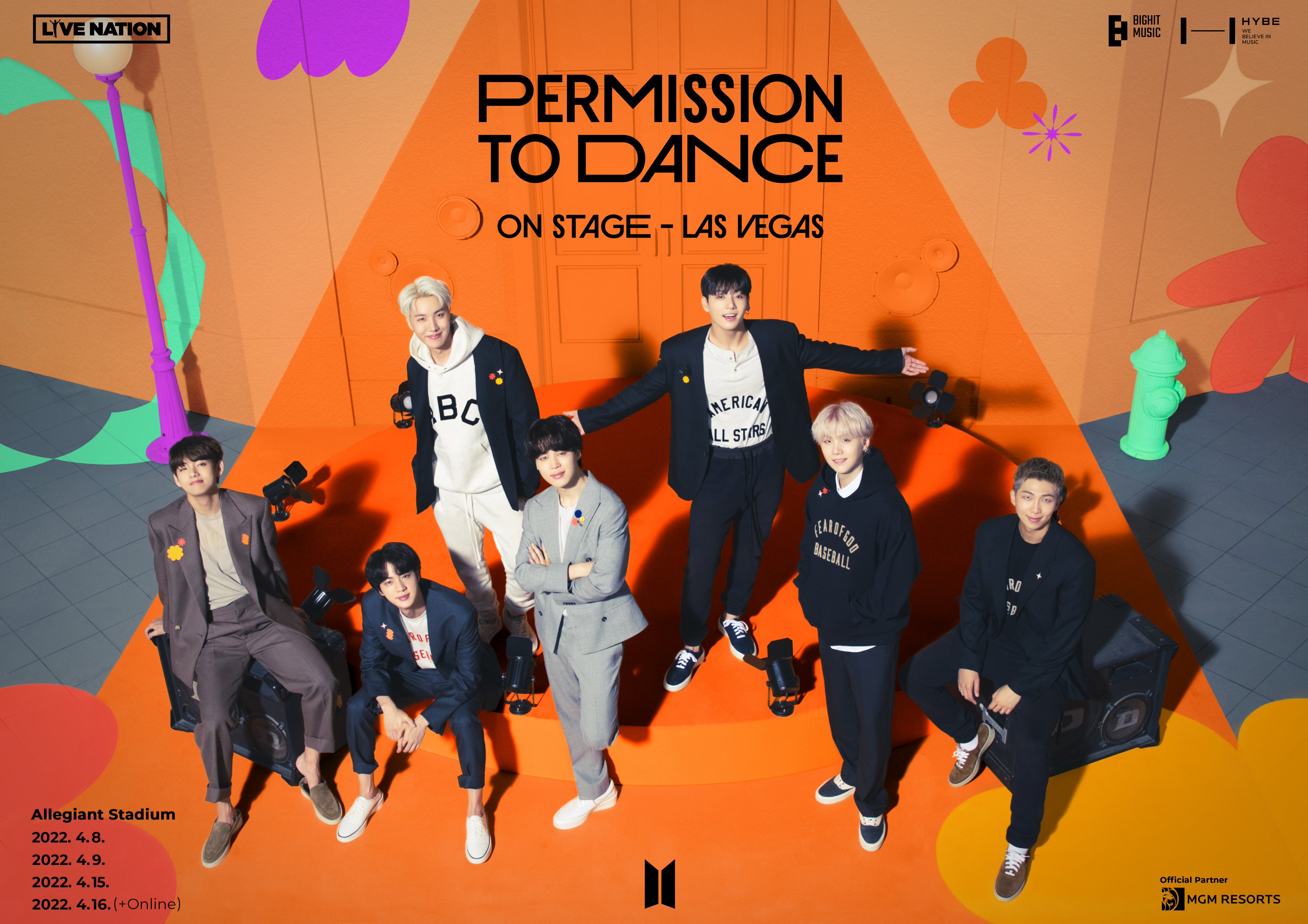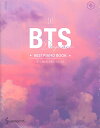BTSが2022年4月4日(日本時間)グラミー賞でのパフォーマンスの後、ラスベガスで「BTS PERMISSION TO DANCE ON STAGE - Las Vegas 」のリアルコンサートが4日間開催されます!
オンラインでの視聴は、4日間のうち最終日の1回だけで、日本時間2022年4月17日(日)11時30分からの最終公演になります。
ディレイ・ストリーミング(再放送)は、日本時間で4月23日(土)11時からです。10時から入場可能です。
公演情報をまとめました。
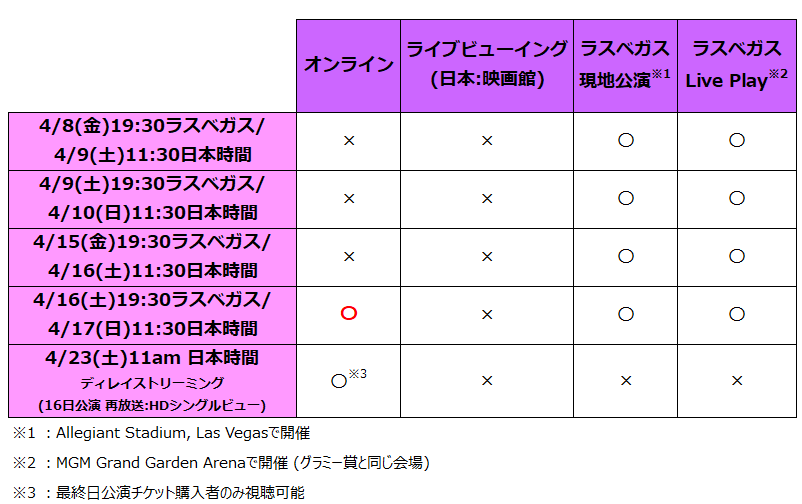
尚、オフライン公演詳細は、下記リンクでご確認ください。
https://www.weverse.io/bts/notices/2065
ここではオンライン公演の視聴、ディレイストリーミングでの視聴方法をまとめます。
現地情報は少しだけ追加してあります。
その他、私がしているTV投影方法、そして韓国語・英語留学の経験を元に発音しやすい応援方法/掛け声などご紹介しますので、ご参考ください!
- ラスベガス公演全日程
- 現地公演スケジュール
- 公演会場:Allegiant Stadium, Las Vegas
- オンライン公演 公式告知
- オンラインチケット販売期間
- オンラインチケットの種類
- チケット購入場所・方法
- 4Kの画質
- チケット認証
- 4/17(日)11:30~ : 当日の視聴
- 4/23(土)11:00~ : ディレイ・ストリーミング
- テレビへの投影
- モバイルプロジェクター
- 上手く映らない時の確認事項
- PTD各公演 セットリスト
- 各曲の掛け声/応援方法リスト(日本語和訳・カナルビ)
- マスターさん写真Twitterアカウント 一覧
- VLIVE:ラスベガス滞在中
ラスベガス公演全日程
日本時間:4日間開催開催です。
最終日のみオンライン公演があります。
全て日本時間で記載します。
2022年
4月09日(土) 11:30~
4月10日(日) 11:30~
4月16日(土) 11:30~
4月17日(日) 11:30~(オンライン入場10:30~)
過去の公演時間の傾向を見ると3時間少し切るぐらいありました。
オンライン公演の視聴は赤〇の1日間です。
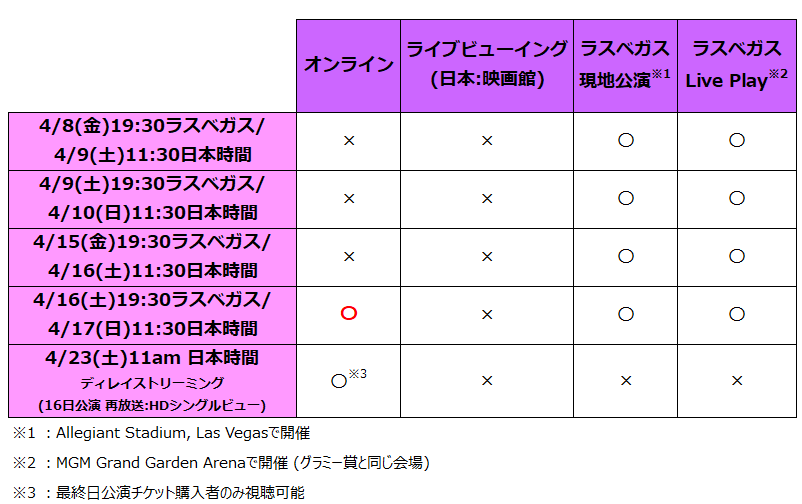
※3は、オンラインチケットを購入すれば、1週間後にディレイストリーミング(再放映)があります。
4/17の当日見れない方は、チケットだけ購入期間中4月17日(日)12:29までに購入(←ここ重要)しておけば翌週に見れます。
現地公演スケジュール
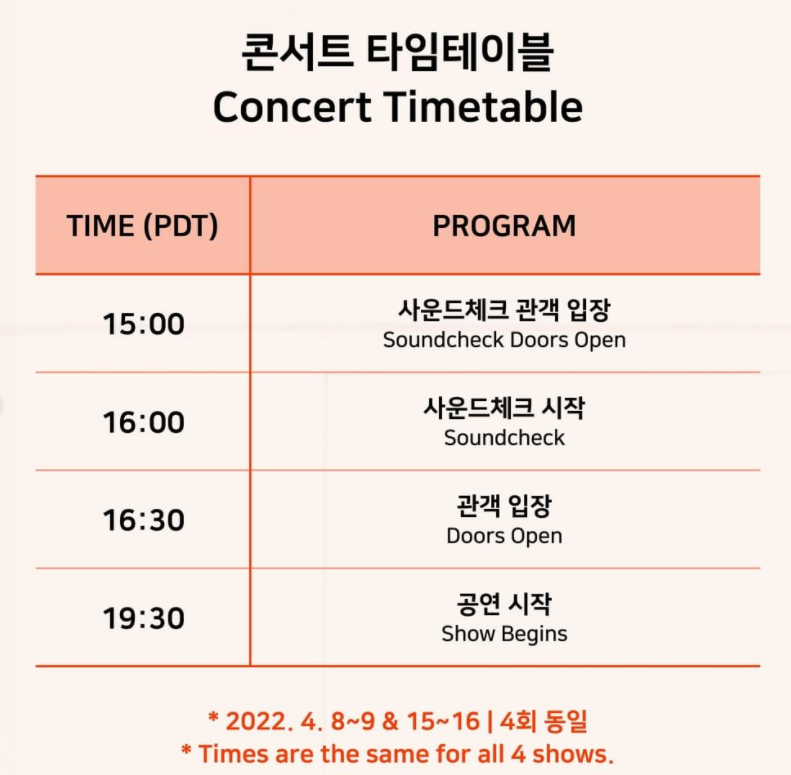
日本時間での公演開始は午前11時半(現地19:30)になります。
TMI:ラスベガス現地公演のチケット価格
Ticket masterで初日見てみましたが、リセールしかないですが安いので110ドルで約13,400円からでした。
BTS PERMISSION TO DANCE ON STAGE - LAS VEGAS Tickets Apr 08, 2022 Las Vegas , NV | Ticketmaster

リセールで高いチケットですと、ステージ前の10,999ドル(約134万円)と、驚愕の価格です。

公演会場:Allegiant Stadium, Las Vegas
ネバダ州にある新しく建設されたドームスタジアムで2020年から使用開始されています。
ハリーリード、マッカラン国際空港のすぐ西側にあり、立地条件が非常に良いですね。
成田からだとマッカラン空港まで直行便がなく、ロス・サンフランシスコ・シアトルなどで乗り換えが必要です。
オンライン公演 公式告知
3/31に発表になりました!
Weverse
ニュース | BTS JAPAN OFFICIAL FANCLUB
オンラインチケット販売期間

4月17日(日)12:29までです!
オンラインチケットの種類


[ARMYのファンクラブ会員]
▶4Kシングルビュー + HDマルチビュー (数量限定): 6130円 (税込)
▶HDマルチビュー: 5100円 (税込)
[一般 (ゲスト購入可能)]
ファンクラブに入ってない方は、このチケットのみ購入可能。
▶HDシングルビュー: 5100円 (税込)
※生配信中は、リアルタイムで4か国語(日本語/韓国語/英語/中国語)の字幕が表示される予定です。
別のグループはマルチビューですと「誰だれフォーカス」のアングルがありますが、BTSはなくマルチフォーカスでメンバー全員が写ります。
マルチビューは右側のテレビのように1画面にメインアングルと、別の5アングルが表示されます。
私はライブ時、4Kと普通のテレビ横付けにしてみています。

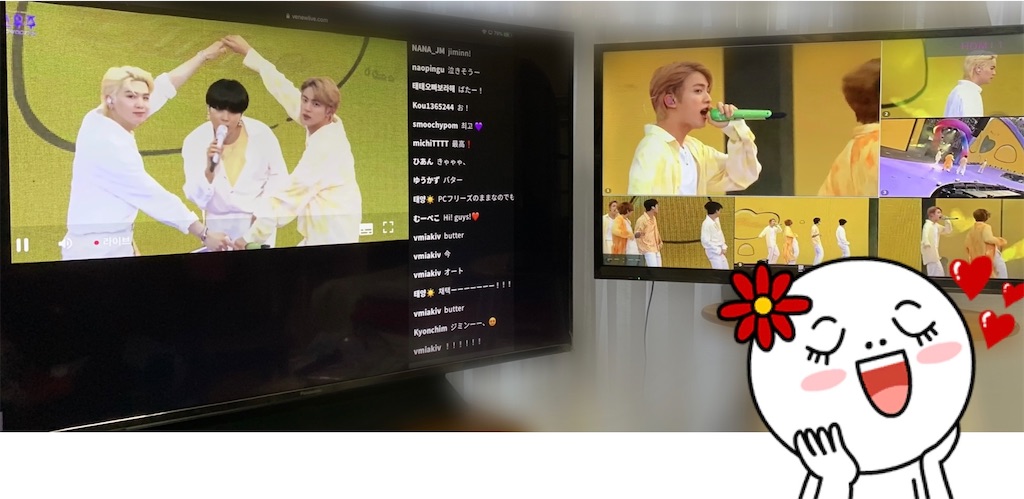
チケット購入場所・方法
■BTS Weverse Shop JAPAN
Weverseアプリからの購入はこちら
https://weverseshop.onelink.me/BZSY/209c3526
ブラウザからの購入はこちら
https://campaigns.weverseshop.io/BTS_PERMISSION_TO_DANCE_ON_STAGE_LAS_VEGAS
※「BTS JAPAN OFFICIAL SHOP」での販売はございません。
Weverse Shopのアプリで購入可能です。
※「BTS JAPAN OFFICIAL SHOP」での販売はありません。
アンドロイドスマホ用:Weverse Shop - Google Play
iPhone用:「Weverse Shop」をApp Storeで (apple.com)
日本円で決済したい場合は「JAPAN」を選択して下さい。
以前私は、日本のクレカで決済できなくて「おかしいな」と思っていたら「Global」で購入していました💦
視聴には何も問題ないですが、決済方法が違うようです。

4Kの画質
こちらの4Kテストサイトで確認できます。
↓公演時はライブ画面で4Kボタンをクリックすれば4K画質で視聴可能

4Kの調子悪い場合は、HDの1-6の別アングルに切り替えれました。

無線で飛ばし4Kが綺麗に表示されない場合は、4K用のHDMIコードでPCから有線で4K用のテレビに繋げば綺麗に映りました。
4Kを買い続け、視聴してみて
小宇宙、PTD公演、LA公演、ソウル公演を4Kで見ました。
ソウル公演ではマルチで画像が乱れ一時的に見れなかった時も荒れることもなく、画像安定して綺麗でした。
正直、過去の小宇宙ファンミなどの公演では、4Kでも荒く購入する価値がなかったのですが、ソウル公演は本当に安定して綺麗でした。
4Kの質は過去の公演から、かなり改善したと感じています。
画質が改善された4Kに慣れると、ソウル公演のHDでの、ディレイ・ストリーミングが荒く感じ、ストレスでした💧
「4K少年団」の美しさを体感すると、やはりラスベガス公演も4K購入すると思います。
4Kチケットは、公演当日でも購入できましたが、数量限定なので早めの購入が安心ですね。
ネットワーク回線 速度テストサイト
4K:ネットワーク回線推奨 30Mbps以上
チケット認証
チケット購入後、忘れないようにこちらからチケット認証が必要です。
https://concerts.weverse.io/events/bts-ptd-onstage-lv
これしないと当日視聴できないです!
購入したIDでログインしていなかったり、コンビニ払いにした場合、支払いしていなければ認証できないので、決済を先に済ませましょう。
チケット購入したアカウントで「Weverser Shop」へログインし「認証」ボタンを押して完了です。
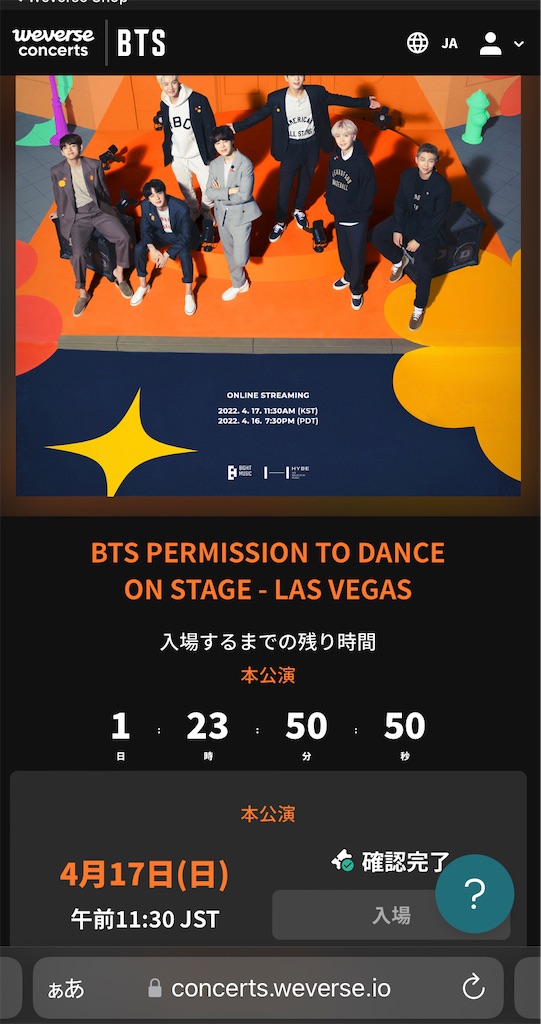
Weverse shopでチケット購入したアカウントでログイン後、チャットで使用するニックネームを初回設定して下さい。

複数のデバイスから視聴する場合も、そのアカウントで1度だけ認証しておけばOKです!
4/17(日)11:30~ : 当日の視聴
https://concerts.weverse.io/events/bts-ptd-onstage-lv
本番公演、ディレイストリーミングは上記URLから。
またはWeverseのアプリ、Weverse Shopのアプリに入場用の視聴バナーが出ますのでそこから入ってください。
※放映1時間前から入場可能(午前10時〜)
3台目のスマホなどでログイン時、自動的にログインしていた端末はログアウトされました。
上手くいかない場合は、Weverse Shopのアプリ下の「My」→「注文履歴」→購入したチケットを選択→「注文商品」から購入したアイテムを選択 → 詳細ページの一番下の「視聴はこちら」から入ってみてください。
ここに注文商品が出ていなかったら購入されていない可能性もあります。
4/23(土)11:00~ : ディレイ・ストリーミング
⬇️視聴ページ
https://concerts.weverse.io/events/bts-ptd-onstage-lv
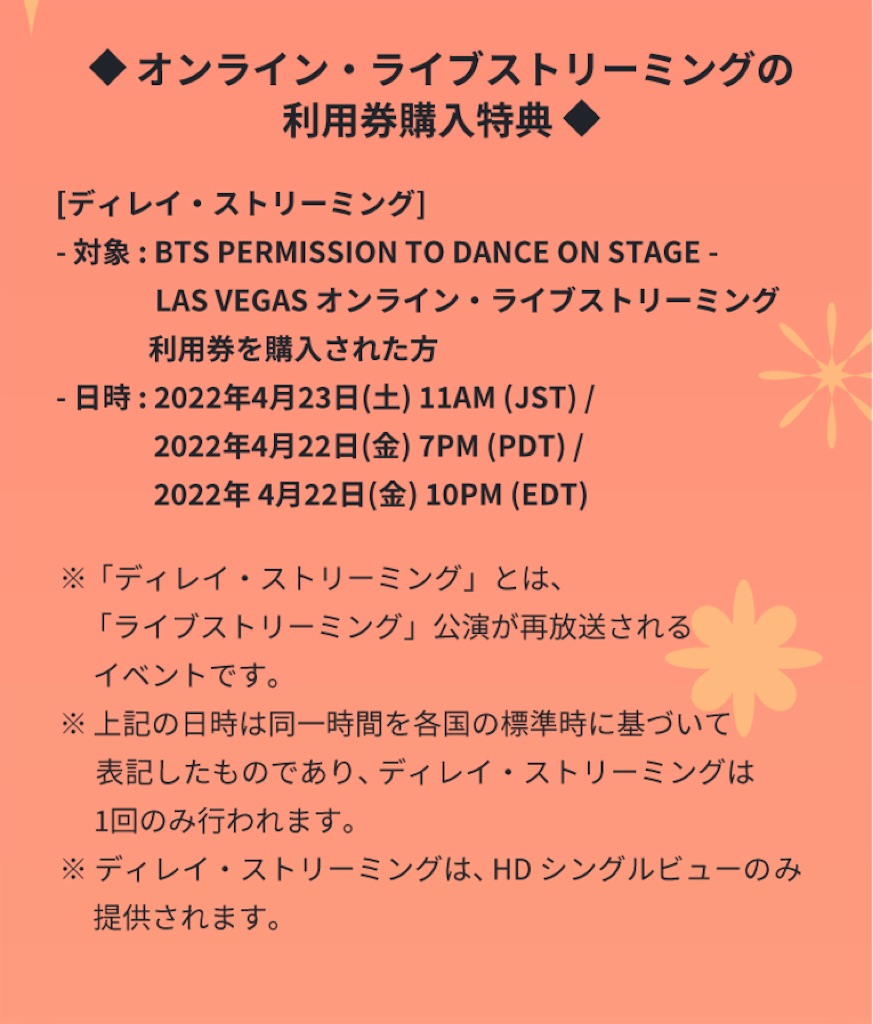
ディレイ・ストリーミング(Delay Streaming)とは、最終日のオンライン公演を録画したものを、よく週末にまた放映してくれ、視聴できる2度楽しめるサービスです。
(4/22発表)
最終公演日の4Kの回線不安定だったようで、今回のディレイは4Kで視聴可能!
2回ぐらい4K止まりましたが、ブラウザ更新してすぐ見れたし、マルチ画面を横付けの別のテレビで見れていたので、全く気になりませんでした😅

今までディレイは4Kを購入してもHDでしたが、今回トラブルもあり、4Kで購入した人は4Kで見れるようです💜
「ディレイ・ストリーミング」は、マルチの配信はなく、シングルビューのみです。

開催日時 :
4/17(日)公演分
2022年4月23日(土) 午前11:00~ (日本時間)
ソウル公演は10時からでしたので、ラスベガスコンは少し朝ゆっくりできますね。
お昼食べながら見たいと思います!
特典対象 : BTS PERMISSION TO DANCE ON STAGE - Las Vegasオンライン・ライブストリーミング利用券を購入された方
公演当日がお仕事などで見れず、ディレイを見る場合は、ディレイ当日には、もうチケット購入できません。
チケット販売期間中にチケットを購入しておきましょう!
テレビへの投影
無線と有線の2種類があります。
無線
4Kテレビには、iPhone/iPadからAppleTV 4K、HDマルチビューの普通のテレビには、PCからGoogle Chromecast with Google TVを使って無線で2台のTVに飛ばしてました。
AppleTV 4Kは、iPhone,iPadからWeverseもVLIVEもミラーリングして、TVの大画面で見たかったので重宝しています。
Weverseアプリもダウンロードできますが、有料ライブはアプリでは見れないので、iPhone/iPadからTVにミラーリングして有料ライブ見ています。
ガジェット好きなので、クロームキャストの初代を持っていましたが、家族にあげ、新しい4K対応のクロームキャスト買いました。
他の部屋のWiFi機能がない昔のTVでも、このクロームキャストあればNetflixとかYouTube見れるので、あれば便利です。
さらに良い機能は、VLIVEとWeverseアプリの両方をダウンロードできるので、テレビで昔のRun BTSとかも見れます。
突然始まる生Vライブもアプリを通じてテレビで見れますよ💜
Chromecast
PCからのChromecastを通じてTVにミラーリングする場合、PCのChromeのブラウザで、ログインし、ブラウザ右上にある設定から「キャスト」を選択すればテレビに投影できます。
https://concerts.weverse.io/events/bts-ptd-onstage-lv

↓私の接続イメージです。
下記のようにして2台(1台のみ4K TV、もう1台は4K非対応TV)のテレビを横付けにして投影して満喫しました。
PCはWindows10のChromeのブラウザを使い、テレビに接続したChromecastに飛ばしました。

有線
無線で映像が止まったり荒れるようでしたら、PCから4K用のHDMI有線コードで4Kテレビにつないだ方がよいと思います。
ただし4KのHDMIの有線購入には、注意が2つ必要です!
1つ目は種類です。
HDMIコードは一般的なHDMIと、4Kテレビ用のHDMIがあります。
4Kで見る場合は、4KのHDMIコードが必要です!
2つ目はコードの長さです。
テレビからPC置くテーブルや台までの距離をちゃんと測って、長さを1m, 1.5m, 2mなどから選択して購入してください。
私はちゃんと測らず4KのHDMIコード買ったら、テーブルからTVまで若干短く、もう少し長めのコード買っておけばと思いました。ずぼらはダメですね💦
iPadからApple TVの無線で4K TVに飛ばしたところ、テレビで周辺に余白ができ全画面ができなかったのですが、PCから有線で接続したら、余白が消え全画面になり解決できました。
AppleTVの設定と、TV側の画面設定を全画面フィットにしたりしたのですがうまくいかず、4KのHDMIの有線コードでしたら解決しました。
注意:HDMIの有線コードにも、一般的と4KのHDMIコードがあります。
4K見たい場合は4K対応をご購入した方がいいです。
モバイルプロジェクター
最近はモバイルプロジェクターも流行っています。
壁や天井などの大画面でも見るのもいいですね!
電源入れると壁にアプリが出てくるので「YouTube」を選択すれば壁に投影でき、テレビも、PCも、Google Chromecastなども全て不要です!
エントリーモデル、スタンダードモデル、ハイエンドモデルと見え方が違うので、ルーメン輝度の違いや、4K対応かなどで価格も上下します。
19000円引きなどのクーポンが出ていました。
壁に投影している友人のを見ましたが圧倒的な大画面でライブ会場なみの臨場感を味わえそうでした。
上手く映らない時の確認事項
推奨環境の記載があります。
デバイスが古かったり、ネットワーク回線が遅かったりと、下の仕様に合っていないと表示されない可能性があります。
スマホやPCのOSのソフトウェアは最新にバージョンアップしておきましょう。
ブラウザ立ち上げて重くなっている事もあるかもしれないので不要なものは閉じておくのもいいかと思います。


ネットワーク回線 速度テストサイト
4K:30Mbps以上 推奨
HD:20Mbps以上 推奨
ミラーリングして全画面にならない時
テレビ側の表示や画面モードの設定を「フル」や「全画面フィット」など選択すれば改善しました。
各テレビの取説参照して下さい。
AppleTVは「設定」→「オーディオとビデオ」→「調整」→「ズームとオーバースキャン」で調整しました。
それでも映らない時は有線に切り替えるのも良いと思います。
公式 FAQ
お問い合わせ
ライブストリーミング視聴に関するお問い合わせ(利用券の認証など)
- ライブストリーミング視聴ページの右下に表示される「?」アイコンを押し、お問い合わせください。
- ライブストリーミング終了後は、 https://concerts.weverse.io/page/support ページの右下に表示される「?」アイコンを押し「公演名」を記載の上、お問い合わせください。
お支払いに関するお問い合わせ
- Weverse Shop : BTS Weverse Shop「1:1 お問い合わせ」メニューよりお問い合わせください。

PTD各公演 セットリスト
各曲の掛け声/応援方法リスト(日本語和訳・カナルビ)
メンバーの名前を前奏部分や中間部分で入れたり、一緒に歌うところもあります。
韓国語で떼창(テチャン)と言うオタ活言葉があり、ファンが一緒になって大合唱することです。
現地会場にいるARMYだけでなく、日本からも一緒にテチャンしましょう♪
韓国語でもカタカナで歌いやすいようカナルビを振ってみました。
(クラッパーの小宇宙とSpring Dayはカナルビも追加済み)
マスターさん写真Twitterアカウント 一覧
VLIVE:ラスベガス滞在中